Windows 11 パソコンに搭載されているグラフィックボード(ビデオカード)の GPU 温度を調べるには、特にソフトウェアをインストールする必要はありません。Windows 11 に標準搭載されている機能だけで簡単に確認することが可能です。
本記事では、Windows 11 パソコンの GPU 温度の確認手順を紹介します。
目次
グラフィックボードの温度を確認する手順
手順
タスクバーマネージャーを起動する
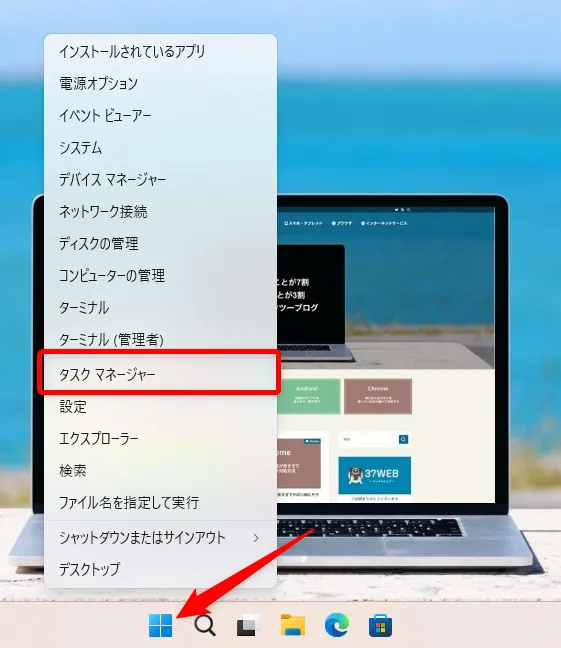
タスクバーのスタートボタンをマウス右クリックします。
せり出してきたメニュー内の【タスクマネージャー】を選択します。
手順
タスクマネージャーのパフォーマンスを選択
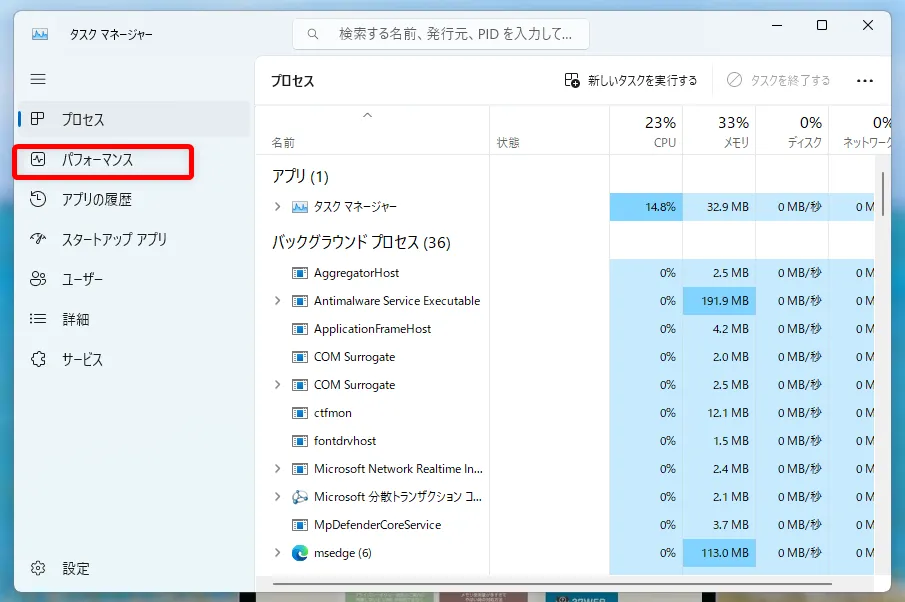
タスクマネージャーが起動したら左サイドメニューから【パフォーマンス】を選択します。
手順
GPU を選択するとグラフィックボードの温度が確認できる
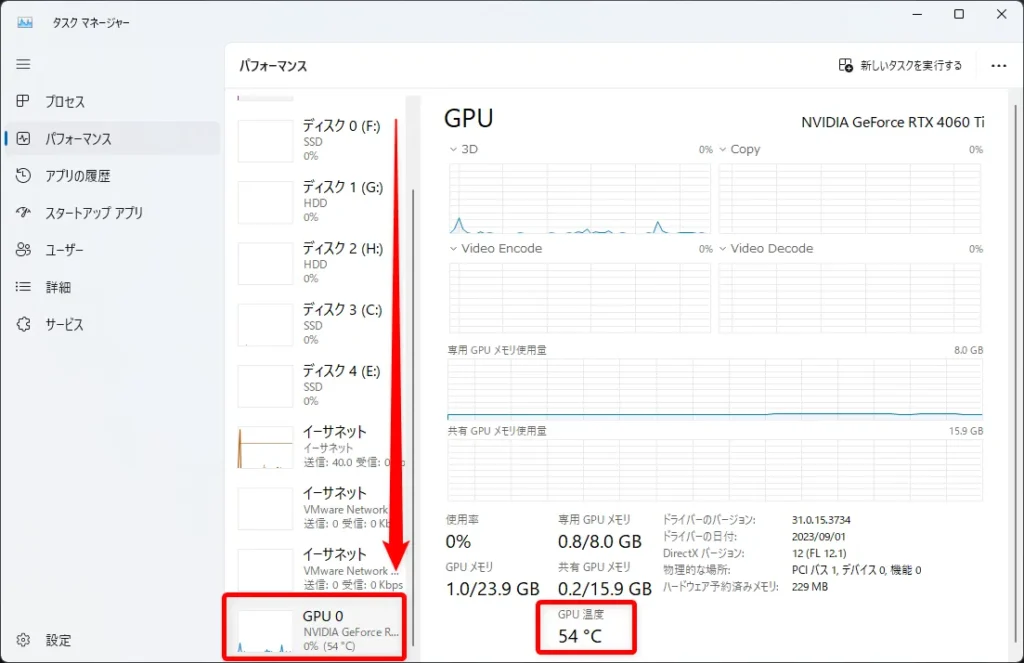
パフォーマンス表示の CPU、メモリ、ディスク…と縦に並んでいる箇所を一番したまでスクロールし、【GPU 0】をクリックします。
GPU のパフォーマンスが表示されます。【GPU 温度】の項目にグラフィックボードの現在の温度が表示されています。ここでは 54℃ となっていますね。












